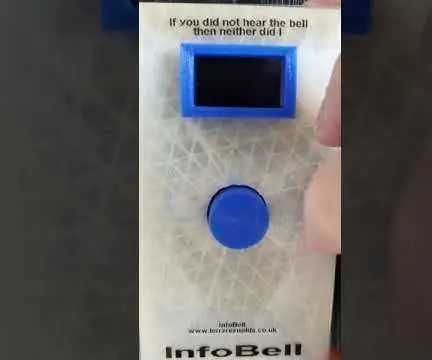
Mục lục:
- Tác giả John Day [email protected].
- Public 2024-01-30 13:32.
- Sửa đổi lần cuối 2025-01-23 15:15.


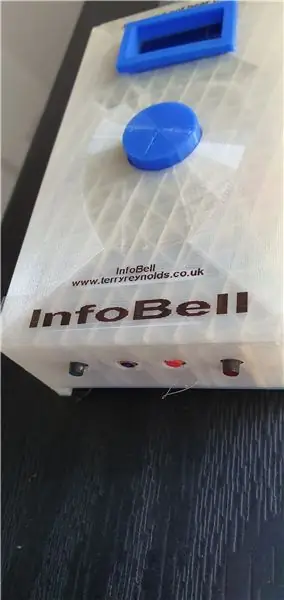

Tôi dành nhiều thời gian trong xưởng nhỏ ở cuối khu vườn của tôi.
Tôi có một chiếc chuông cửa không dây có bộ lặp trong xưởng của mình. Tôi đang bận một chút nên có thể mất khoảng 30 giây để đến cửa trước nếu ai đó bấm chuông. Vào lúc tôi đến đó, anh chàng giao hàng đã gõ cửa từng nhà hàng xóm để lấy một bưu kiện và xin chữ ký.
InfoBell của tôi nói với người gọi rằng tôi sẽ ở bên họ trong vòng 30 giây (người dùng có thể định cấu hình) hoặc cho họ biết nếu tôi đang tham gia / rút lui!
Tôi muốn chuông cửa hoạt động bằng pin và hoàn toàn khép kín. Các thông báo được hiển thị phải được người dùng định cấu hình và cực kỳ dễ dàng thay đổi từ thông báo IN sang OUT.
Tôi sử dụng bluetooth với ứng dụng điện thoại Android của nhà phát minh MIT App để lập trình tin nhắn.
Các nút để khởi tạo kết nối Bluetooth và cài đặt thông báo IN / OUT nằm ở dưới cùng của thiết bị. Chức năng cần thiết được chọn bằng cách nhấn nút liên quan và nhấn nút nhấn chuông cửa chính.
Các nút này chỉ hoạt động khi cửa mở! Việc cửa mở hay đóng được xác định bằng cách sử dụng la bàn kỹ thuật số (QMC5883) và một số lượng giác. Tôi phải thú nhận rằng tôi đã phải sử dụng Google để được hỗ trợ ở đây vì đã lâu (khoảng 46 năm) kể từ khi tôi ngồi trong lớp học!
Tôi có thể đã khó mã hóa các bài đọc từ QMC5883, nhưng tôi nhận ra rằng nếu ai đó quyết định thực hiện dự án này, cơ hội để cánh cửa của họ đối diện cùng hướng với tôi là rất mỏng!
Nút duy nhất hoạt động nếu cửa đóng là nút đặt thông tin 'cửa đã đóng'.
Bước 1: Các vấn đề cần khắc phục



Tôi đã gặp ba khó khăn.
Đầu tiên là đồng bộ hóa nút nhấn chuông thực tế và nút để khởi động arduino và hiển thị.
Tôi đã thử nhiều phương pháp của 2 công tắc và công tắc vi mô nhưng chúng không đáng tin cậy, vì vậy cuối cùng tôi đã chọn một rơ le DP.
Vấn đề tiếp theo là với chính chiếc chuông cửa không dây. Nó hoạt động tốt khi không có mặt sau trên hộp in 3D nhưng không muốn hợp tác khi nó được lắp ở cửa trước! Giải pháp của tôi là có một phần của nắp sau dày khoảng 1mm - đó là mẹo!
Vấn đề cuối cùng cần khắc phục là ép tất cả các thành phần vào một chiếc hộp có kích thước hợp lý!
Bước 2: Các thành phần, cấu trúc và cách thức hoạt động


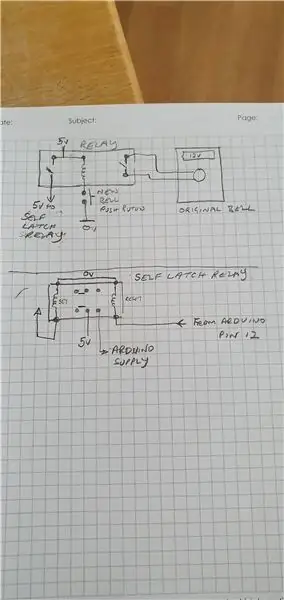
Đối với một thiết bị đơn giản như vậy, tôi đã sử dụng như sau !!
Hộp & nút in 3D
1 x màn hình OLED SSD1306
1 x QMC5883
1 x tấm chắn bluetooth
1 x rơ le cực đôi
1 x rơ le tự chốt
5 x công tắc xúc giác gắn PCB
2 x 3v pin
1 x chuông cửa ban đầu
1 x diode
1 x bóng bán dẫn pnp
Tôi đã phải 'làm tổ' hệ thống dây điện để đảm bảo có đủ chỗ để nhét tất cả các thành phần vào trong hộp - đó không phải là dự án gọn gàng nhất mà tôi từng làm!
Tôi đã sử dụng pin 2 x 3v với một diode để giảm nguồn cung cấp một chút.
Chuông cửa ban đầu đi kèm với một pin 12v.
Khi nhấn nút chuông cửa, các tiếp điểm rơ le đóng và vận hành chuông cửa ban đầu đồng thời cài đặt rơ le tự chốt cung cấp 5v cho Arduino, tấm chắn Bluetooth và QMC5883.
Khi Arduino đã hoàn thành công việc của mình, chân 12 ở mức xung thấp để đặt lại rơ le chốt (thông qua bóng bán dẫn) loại bỏ nguồn cung cấp.
Khi thiết bị được gắn lần đầu tiên vào cửa ĐÃ ĐÓNG CỬA, nút kết nối với chân 4 của Arduino được nhấn trong khi nhấn nút chuông cửa. Điều này cung cấp năng lượng cho Arduino và đọc định hướng của QMC5883 và lưu trữ giá trị trong eeprom. Xem trang Phần mềm và bản phác thảo Arduino để biết cách hoạt động của nó.
3 nút khác giờ sẽ chỉ hoạt động khi cửa không ở vị trí này, tức là đã đóng.
Để đặt tin nhắn và đồng hồ đếm ngược, nút kết nối với chân số 7 được nhấn trong khi nhấn chuông chính VÀ cửa mở, thao tác này bắt đầu quy trình bluetooth. Cài đặt được nhập thông qua ứng dụng Mit App Inventer. Ứng dụng tự động lưu các chi tiết và lưu trữ các chi tiết trong Arduino eeprom.
Để đặt thông báo IN / OUT, nhấn các nút kết nối với chân 5 hoặc 6 của Arduino trong khi nhấn nút chuông cửa chính VÀ cửa mở.
Tùy thuộc vào nút nào được nhấn, địa chỉ eeprom 0 được đặt hoặc đặt lại. Có một giới hạn về số lượng đọc / ghi Arduino eeprom sẽ chịu đựng. Theo hầu hết các tài liệu tham khảo, giới hạn là khoảng 100, 000 có nghĩa là Nếu eeprom được viết 4 lần một ngày, nó phải khoảng 55 năm hoặc lâu hơn trước khi các vấn đề có thể phát sinh.
Bước 3: Phần mềm
Phần mềm cho bản phác thảo Ardiuno được ghi lại khá tốt theo tiêu chuẩn của tôi!
Để đảm bảo có dữ liệu hợp lý trong eeprom, hãy bỏ ghi chú phần sau và biên dịch.
Sau khi biên dịch, hãy áp dụng lại các điểm đánh dấu nhận xét và biên dịch lại một lần nữa.
EEPROM.begin (); / *
outone = "0";
outtwo = "1";
outthree = "2";
outfour = "3)";
inone = "0";
intwo = "1";
inthree = 10;
*/
Khi dự án hoàn thành được gắn trên cửa, khi cửa đã đóng, hãy nhấn và giữ nút kết nối với chân 4 của Arduino và nhấn chuông. Một thông báo sẽ xác nhận hành động của bạn.
Điều này lưu trữ các giá trị đọc từ la bàn kỹ thuật số trong eeprom Arduino.
Chức năng 'diffy' xác định xem cửa đang mở hay đóng.
void diffy (int froma, int toa)
{
int khác;
diff = froma - toa;
diff = (diff + 180)% 360;
nếu (diff <= 0)
{
khác + = 180;
}
khác
{
khác - = 180;
}
Tiếp theo, tải. APK bluetooth trên điện thoại di động. Khi cửa MỞ, nhấn và giữ nút được kết nối với chân 7 của Arduino và nhấn nút nhấn chuông. Thiết bị sẽ bật nguồn ở chế độ bluetooth. Ghép nối mô-đun BT với điện thoại của bạn, điền các thông tin cần thiết và gửi nó đến chuông cửa.
Chuông cửa sẽ vẫn bật cho đến khi nhận được một số thông tin từ điện thoại.
Khi thông tin đã được gửi đến chuông cửa, ứng dụng sẽ giữ lại thông tin. Vì vậy, nếu bạn muốn thực hiện bất kỳ thay đổi nào, bạn không cần phải nhập lại toàn bộ văn bản.
Bạn có thể tìm thấy APK tại địa chỉ sau.
ai2.appinventor.mit.edu/#5902371463495680
Vì lý do bảo mật, điện thoại của bạn sẽ yêu cầu bạn xác minh rằng bạn muốn cài đặt ứng dụng này. Trên điện thoại của tôi có một cài đặt được gọi là 'Cài đặt ứng dụng không xác định'.
Đề xuất:
Động cơ bước Điều khiển động cơ bước Không cần vi điều khiển !: 6 bước

Động cơ bước Điều khiển động cơ bước Không cần vi điều khiển !: Trong phần Hướng dẫn nhanh này, chúng tôi sẽ tạo một bộ điều khiển động cơ bước đơn giản bằng cách sử dụng động cơ bước. Dự án này không yêu cầu mạch phức tạp hoặc vi điều khiển. Vì vậy, không cần thêm ado, chúng ta hãy bắt đầu
Động cơ bước được điều khiển Động cơ bước không có vi điều khiển (V2): 9 bước (có hình ảnh)

Động cơ bước được điều khiển bằng động cơ bước Không cần vi điều khiển (V2): Trong một trong những Hướng dẫn trước đây của tôi, tôi đã chỉ cho bạn cách điều khiển động cơ bước bằng cách sử dụng động cơ bước mà không cần vi điều khiển. Đó là một dự án nhanh chóng và thú vị nhưng nó đi kèm với hai vấn đề sẽ được giải quyết trong Có thể hướng dẫn này. Vì vậy, hóm hỉnh
Đầu máy mô hình điều khiển động cơ bước - Động cơ bước như một bộ mã hóa quay: 11 bước (có hình ảnh)

Đầu máy mô hình điều khiển động cơ bước | Động cơ bước làm bộ mã hóa quay: Trong một trong những phần Hướng dẫn trước, chúng ta đã học cách sử dụng động cơ bước làm bộ mã hóa quay. Trong dự án này, bây giờ chúng ta sẽ sử dụng bộ mã hóa quay động cơ bước đó để điều khiển đầu máy mô hình bằng vi điều khiển Arduino. Vì vậy, không có fu
Âm thanh bay bổng với Arduino Uno Từng bước (8 bước): 8 bước

Acoustic Levitation With Arduino Uno Step-by-by-by (8 bước): bộ chuyển đổi âm thanh siêu âm L298N Dc cấp nguồn cho bộ chuyển đổi âm thanh nữ với chân cắm một chiều nam Arduino UNOBreadboard Cách hoạt động: Đầu tiên, bạn tải mã lên Arduino Uno (nó là một vi điều khiển được trang bị kỹ thuật số và các cổng tương tự để chuyển đổi mã (C ++)
Động cơ bước Điều khiển động cơ bước Động cơ bước - Động cơ bước như một bộ mã hóa quay: 11 bước (có hình ảnh)

Động cơ bước Điều khiển động cơ bước Động cơ bước | Động cơ bước như một bộ mã hóa quay: Có một vài động cơ bước nằm xung quanh và muốn làm điều gì đó? Trong Có thể hướng dẫn này, hãy sử dụng động cơ bước làm bộ mã hóa quay để điều khiển vị trí của động cơ bước khác bằng vi điều khiển Arduino. Vì vậy, không cần phải quảng cáo thêm, chúng ta hãy
